Torrent Files giver brugerne mulighed for at downloade filer fra andre brugeres computere ved hjælp af BitTorrent -managerprogrammet. Når du seed en fil, gør du den tilgængelig for andre brugere at downloade fra din computer. Denne wikiHow lærer dig, hvordan du seedede filer ved hjælp af BitTorrent -managerprogrammet.
Trin
Metode 1 af 1: Download af filer
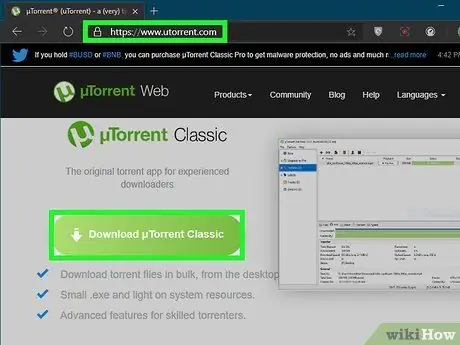
Trin 1. Download BitTorrent -managerprogrammet
Der er en række forskellige BitTorrent -administrationsprogrammer, der kan bruges. De fleste programmer kan downloades gratis. Disse programmer inkluderer uTorrent, Azureus, Vuze og qBitTorrent. Vær dog forsigtig. Nogle programmer injiceres med anden software, reklameværktøjer eller endda ondsindet software. Vær meget opmærksom, når du downloader BitTorrent -managerprogrammet. Sørg for at afvise tilbuddet, eller fjern markeringen i feltet, hvis du bliver bedt om at downloade yderligere programmer, når du installerer BitTorrent -managerprogrammet. Følg disse trin for at downloade BitTorrent -managerprogrammet:
- Besøg webstedet for det ønskede BitTorrent -managerprogram.
- Klik på downloadlinket i henhold til din computers operativsystem (f.eks. Windows 10 eller MacOS).
- Åbn den downloadede installationsfil i mappen "Downloads".
- Følg installationsvejledningen.
- Fjern markeringen fra boksen, eller klik på " Nedgang ”For at afvise tilbuddet om at installere yderligere programmer, som du modtager.
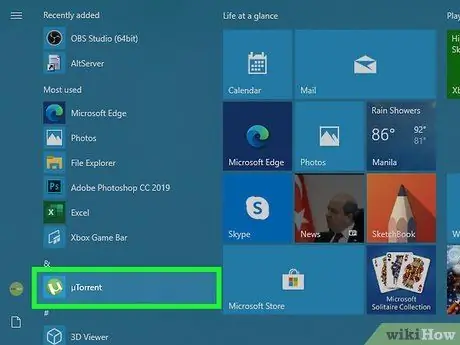
Trin 2. Åbn BitTorrent -managerprogrammet
Når programmet er færdig med at installere, skal du blot klikke på programikonet på skrivebordet, Windows "Start" -menuen eller Dock for at åbne programmet.
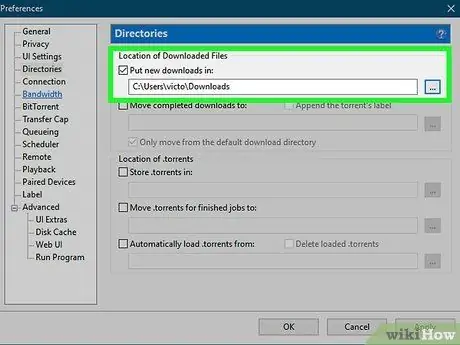
Trin 3. Vælg downloadplaceringen
Downloadplaceringen er det bibliotek, hvor den downloadede fil gemmes. Som standard gemmer de fleste programmer downloadede filer i mappen "Downloads". Hvis du vil vælge en anden placering, skal du klikke på tandhjulsikonet eller menuen "Indstillinger"/"Indstillinger". Se efter "Download" -indstillingen, og klik på indstillingen for at ændre downloadlagermappen.
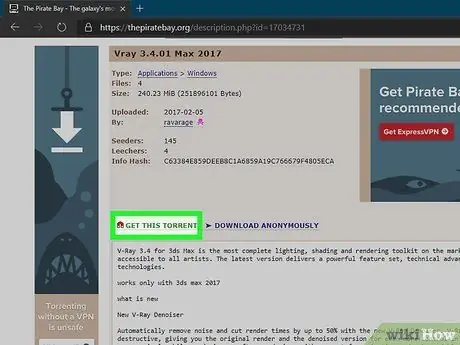
Trin 4. Download torrent -filen
Du kan downloade torrent -filer fra torrent -søgesider. Disse websteder er genstand for hyppige URL -ændringer på grund af juridiske problemer i forbindelse med deling af torrent -filer. Du skal først bruge en søgemaskine som Google eller DuckDuckGo til at søge efter torrent -delingssider. Nogle populære torrent -søgesider inkluderer ThePirateBay, Zooqle og LimeTorrents. Vær dog opmærksom på, at mange torrent -sider viser annoncer og voksenindhold. Følg disse trin for at downloade torrents.
- Besøg et torrent -søgesite.
- Brug søgelinjen til at søge efter film, musik, bøger, dokumenter eller programmer.
- Klik på magnetlink -ikonet for at downloade torrentfilen (vær forsigtig! Mange torrent -sider viser falske links, der faktisk indeholder malware).
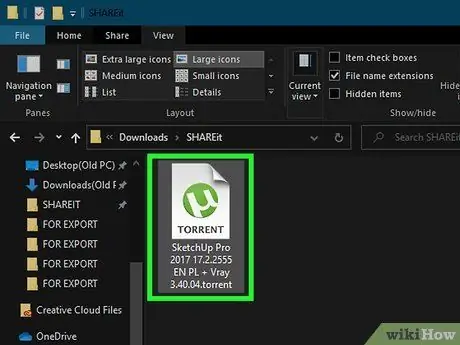
Trin 5. Åbn torrent -filen
Normalt skal du bare dobbeltklikke på filen for at åbne den i hovedprogrammet BitTorrent. Hvis det ikke åbnes, skal du bruge et managerprogram og klikke på indstillingen for at tilføje en ny torrentfil. Denne indstilling er normalt placeret på hovedsiden eller menuen " Fil " Vælg torrentfilen, og klik på " Åben ”.
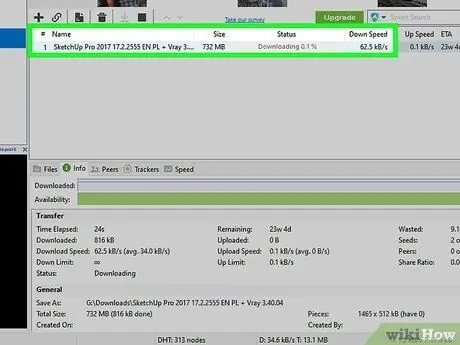
Trin 6. Vent på, at filen er færdig med at downloade
Den tid, det tager at fuldføre overførslen, afhænger af hastigheden på din internetforbindelse, forbindelseshastigheden for brugeren/filejeren og antallet af tilgængelige frø. Vent på, at filen er færdig med at downloade. Efter det skal du lade filen være i sin lagermappe.
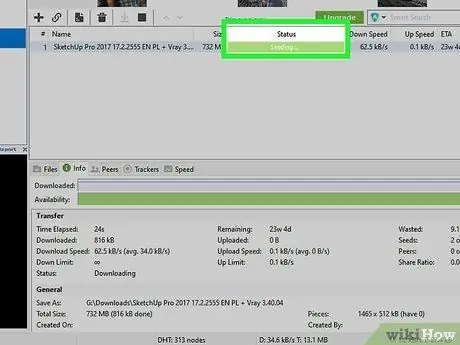
Trin 7. Hold BItTorrent -managerprogrammet kørende
Sørg for, at computeren forbliver forbundet til internetnetværket. Filens status i programmet ændres til "'seedning'".
- Du kan lukke BitTorrent -managerprogrammet og køre det igen senere. Sørg dog for at beholde torrentfiler og downloadede filer i deres lagermappe.
- Lad filen sidde, indtil forholdet når “1”. Dette forhold angiver, at du har seedet filen lige så meget som størrelsen/forholdet for den downloadede fil. Bliv ved med at så så længe du vil.
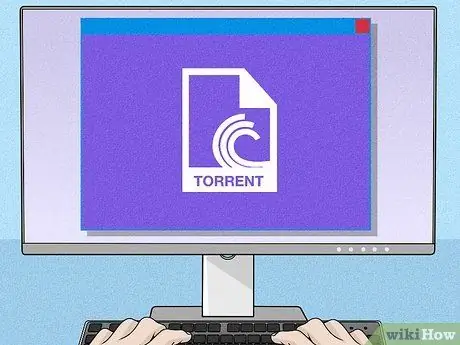
Trin 8. Forstå risici og lovligheder ved såning af torrentfiler
I de fleste lande er det ulovligt at dele ophavsretligt beskyttet indhold. Deling og download af indhold som dette risikerer at få dig en bøde eller endda fængsel. Internetudbyderen kan spore dine aktiviteter på netværket. Det er en god idé at bruge en VPN, når du bruger et torrent manager -program. Download og del filer via BitTorrent -managerprogrammet på egen risiko.
Tips
- Du får ingen indflydelse, hvis du ikke seed, før filforholdet når “1”. Det er dog almindelig etikette, at du forventes at dele så meget som du har råd til.
- Et godt standard torrent manager -program som uTorrent starter automatisk såningsprocessen, når filen er downloadet, så det er en god idé at bruge dette program.
- Som generel etikette, så meget så, som du downloader. Ikke seedning, før filforholdet når “1”, har ingen indflydelse på din computer. Nogle websteder kan dog kræve, at du når en bestemt uploadrate for at fortsætte medlemskabet på dette websted.
Advarsel
- At dele ophavsretligt beskyttet indhold uden tilladelse medfører risiko for fængsel eller bøde.
- Når du bruger og deler torrentfiler, kan du blive genstand for kontrol af forskellige anti-piratkopiering og juridiske agenturer. Brug derfor denne service med forsigtighed.







